這波中華電信光世代 500M 1099元方案相信很多人都上車了,工程人員也安裝好『中華電信 WiFi 6 全屋通 2T2R』提供家裡無線上網,但也有人家裡已經有相關設備,而這台是送你免費兩年0月租費的設備又不能不拿,因此只能領了之後收起來放著,那這些閒置的設備能不能跟朋友借來自組 Mesh 無線網路呢?

中華電信光世代全屋通 WiFi 6 有線 Mesh 設定教學
▼首先你家裡如果有到處都有網路線的話,那設定就相當無腦了!只要確認主要的設備能夠上網之後,請利用網路線接上第一台設備上的面『LAN』的位置,另外一端接上第二台設備的『LAN』即可自動完成連接設定!切記請勿接錯位置否則會導致無法上網。

▼連接成功之後可以在設定裡面看到兩台網路設備連接的方式顯示『Ethernet』這就代表您目前使用有線網路的方式來組建 Mesh 網路成功。設定頁面進入方式請參考『中華電信 WiFi 6 全屋通 2T2R』這篇文章。
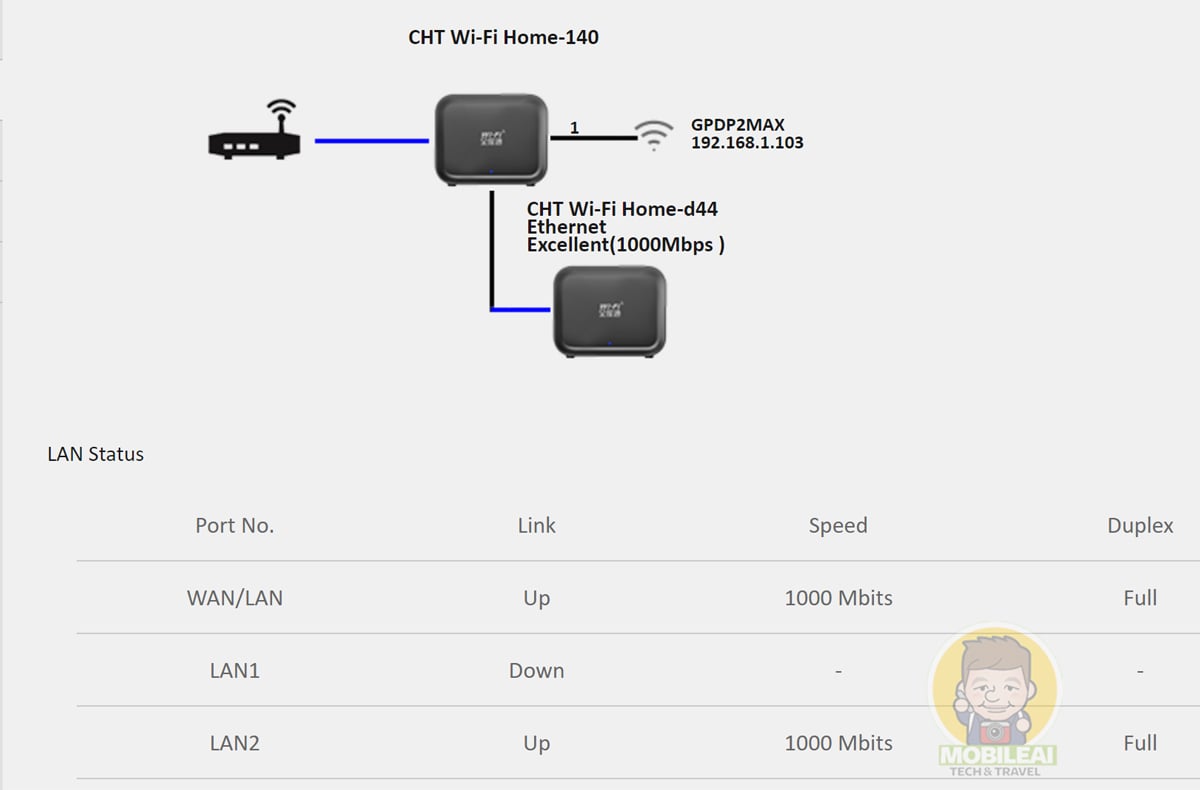
中華電信光世代全屋通 WiFi 6 無線 Mesh 設定教學
▼如果您家裡沒有實體網路線可以組建 Mesh 網路的話那可以利用無線 Wifi 的方式來建置,那請先參考『中華電信光世代全屋通 WiFi 6 有線 Mesh 設定教學』完成有線Mesh建置。

▼完成建置之後確定在設定頁面當中有看到成功連接的訊息之後,接著請把網路線移除!接著請把第二台設備重新開機,重開機之後等兩台設備燈號都變『藍色』就完成無線 Mesh 連接設定,此時可以連到設定頁面當中可以看到兩台設備連接的方式顯示為『5Ghz』下方還會顯示連線品質,後面還會帶出連線速率與信號強度提供給您參考。設定頁面進入方式請參考『中華電信 WiFi 6 全屋通 2T2R』這篇文章。如果燈號顯示『紅色』並不斷閃爍代表設定錯無法上網請確認您有線 Mesh 建置成功與否!
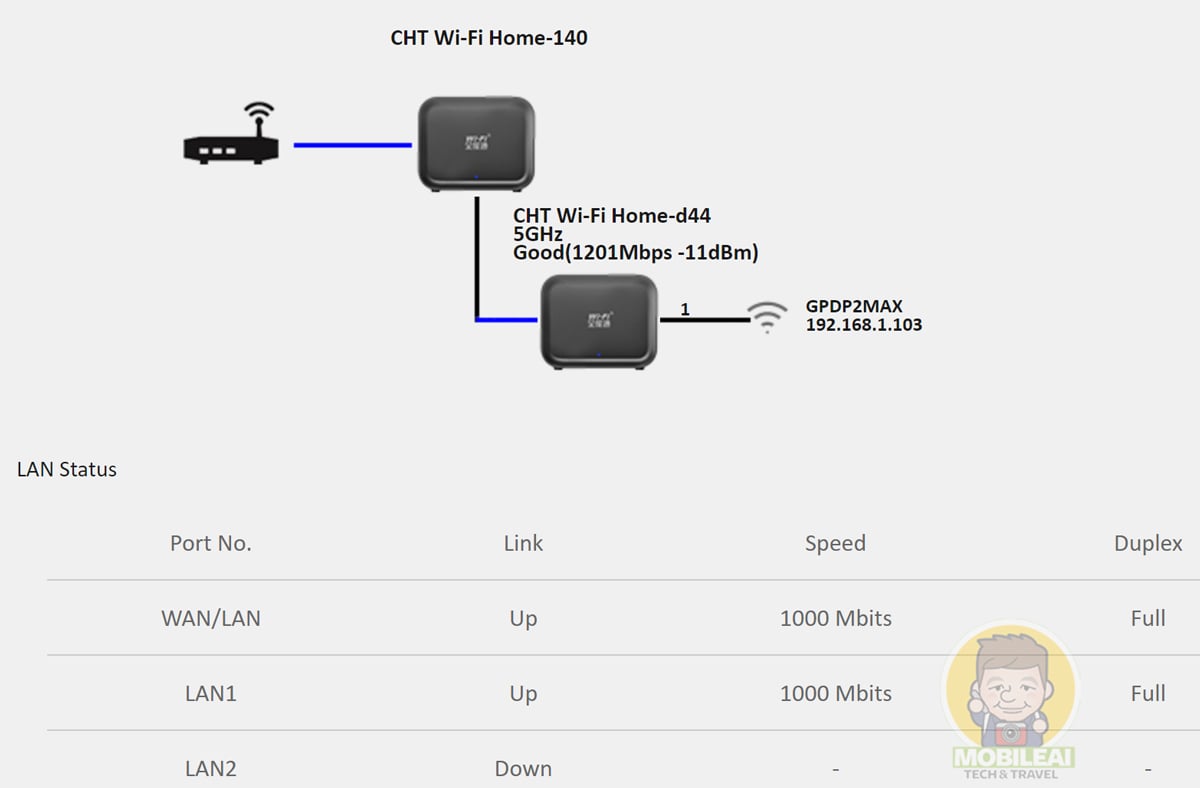
注意事項
透過上述的設定就可利用朋友閒置沒用的 WiFi 6 全屋通網路設備來組建 Mesh 了!因為這是綁在朋友合約底下,因此朋友要解約或是要退租的時候記得歸還給對方才能退給中華電信,不然就會害朋友被罰款喔!如果您家坪數大或是透天多樓層的話就可能要跟多跟幾位好朋友借來組建才能涵蓋更大的範圍,這樣就能省下第二台月全屋通的月租費用…如果能借到多台的話那就省更多了!
如果借來的設備故障的話,請還給朋友報修才能處理,因為這設備是有跟光世代帳號綁定的,因此必須請朋友報修才可替換。








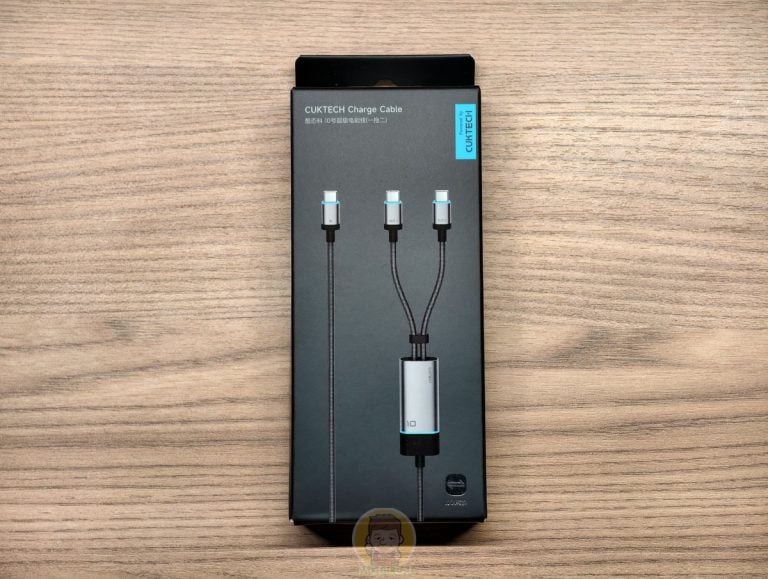

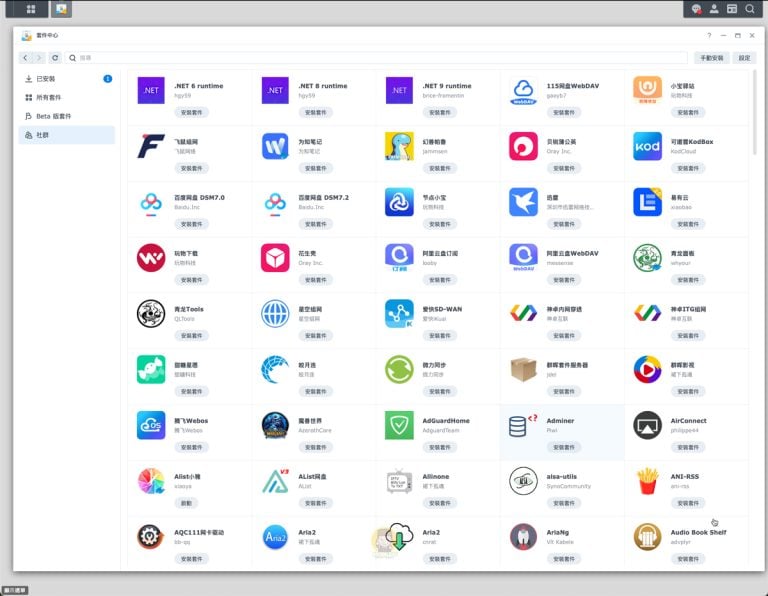
這台全屋通WiFi6 2T2R,第二台還可以跑500M嗎?